Меню Отдел кадров состоит из следующих разделов:
- Сотрудники;
- Посещаемость сотрудников;
- Отчет о посещаемости;
- Заработная плата;
- Отчет о заработной плате;
- Отдел;
- Должность;
- Уволенные сотрудники.
В отделе кадров мы управляем всем персоналом, от учителя до администратора. Сначала мы добавляем отдел, должность, затем сотрудника, а затем управляем посещаемостью и зарплатой.
Создайте Должность. Например, у вас есть отдел маркетинга, и вы нанимаете маркетолога. Для создания должности откройте Отдел кадров – Должность
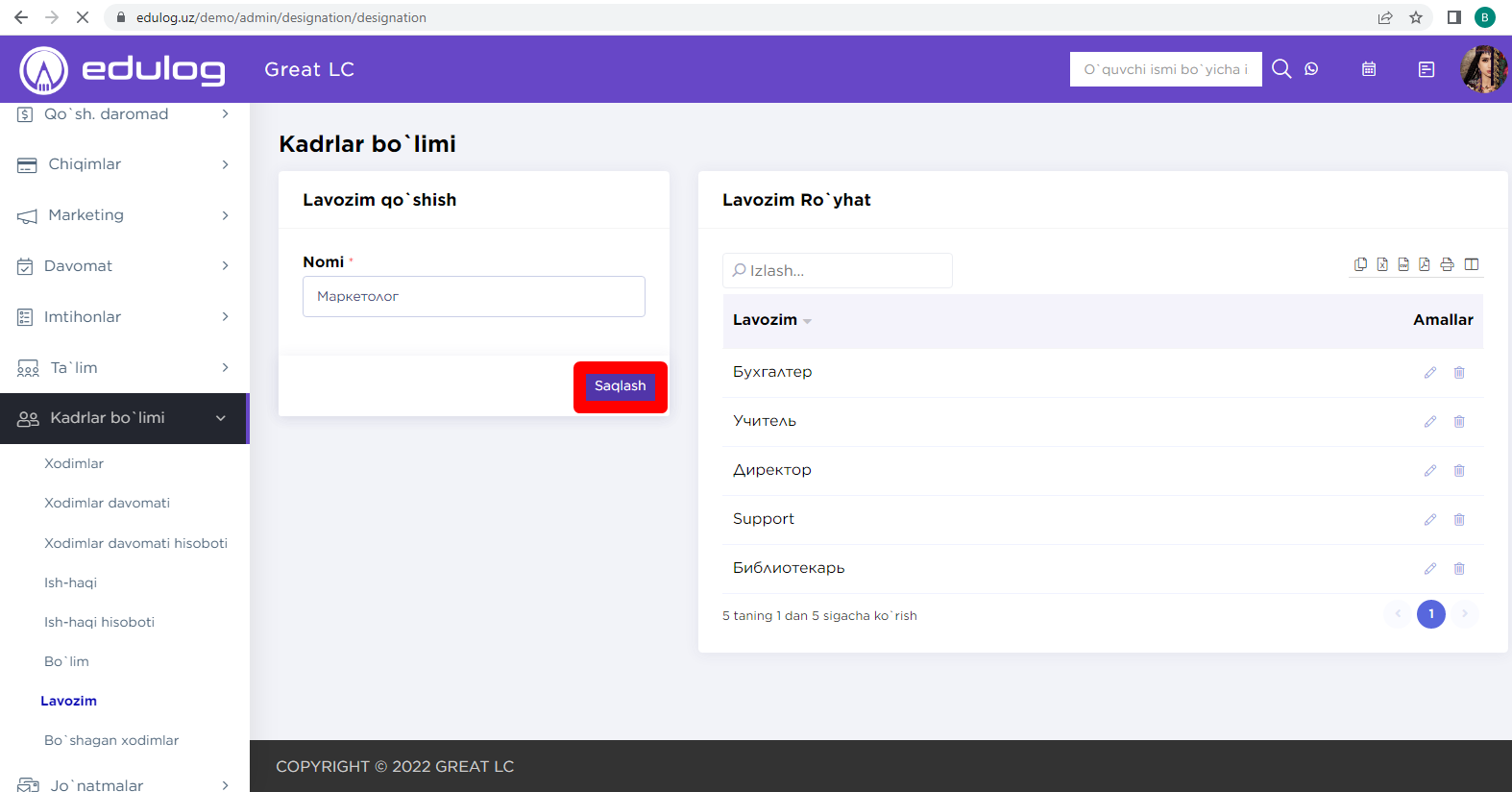
Введите слово «Маркетолог» в название должности и нажмите «Сохранить».
Создано должность маркетолога.
Теперь создайте отдел. Для этого нажмите Отдел кадров – Отдел.
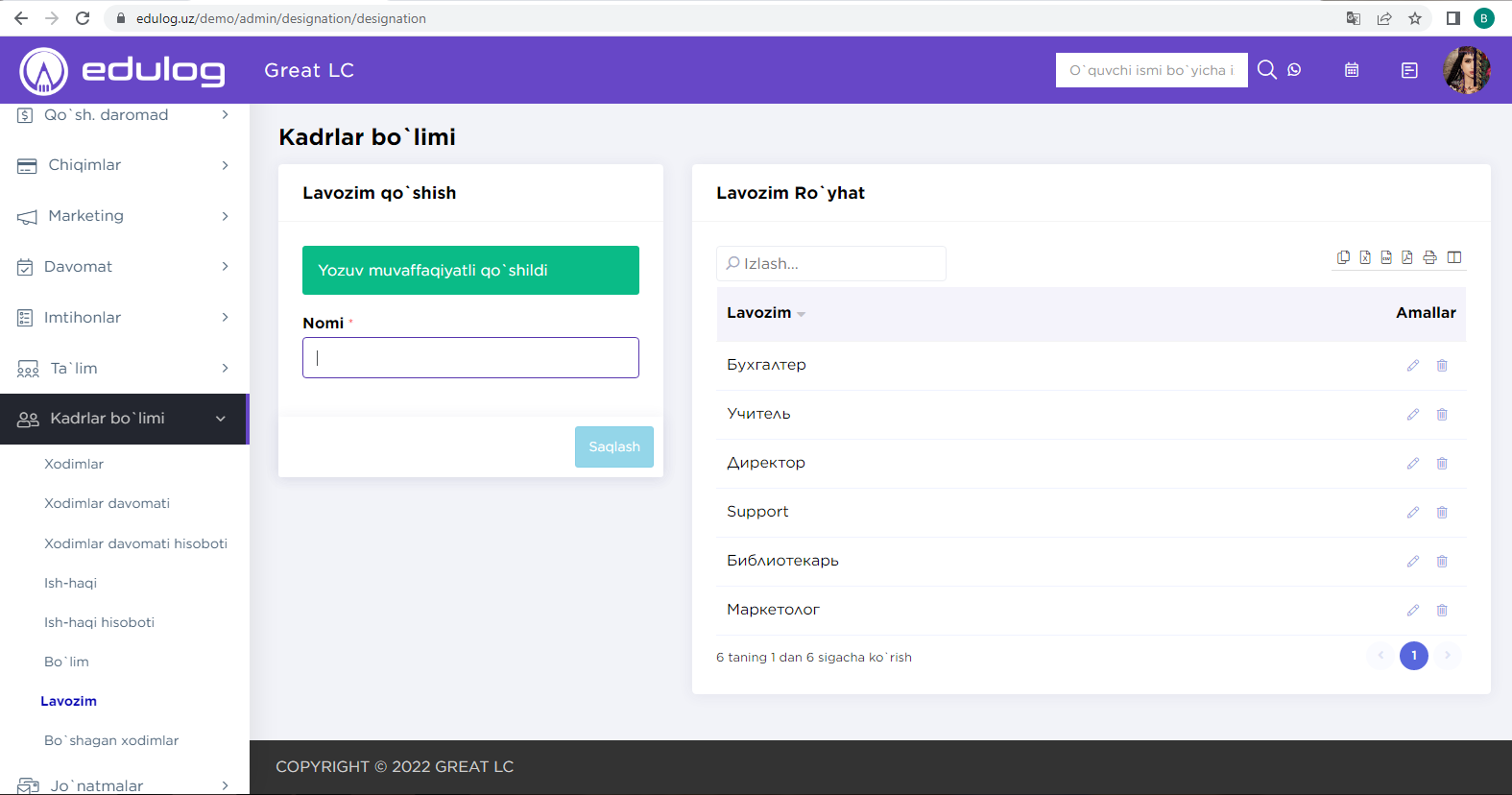
Введите название Отдела: «Маркетинг» и нажмите «Сохранить».
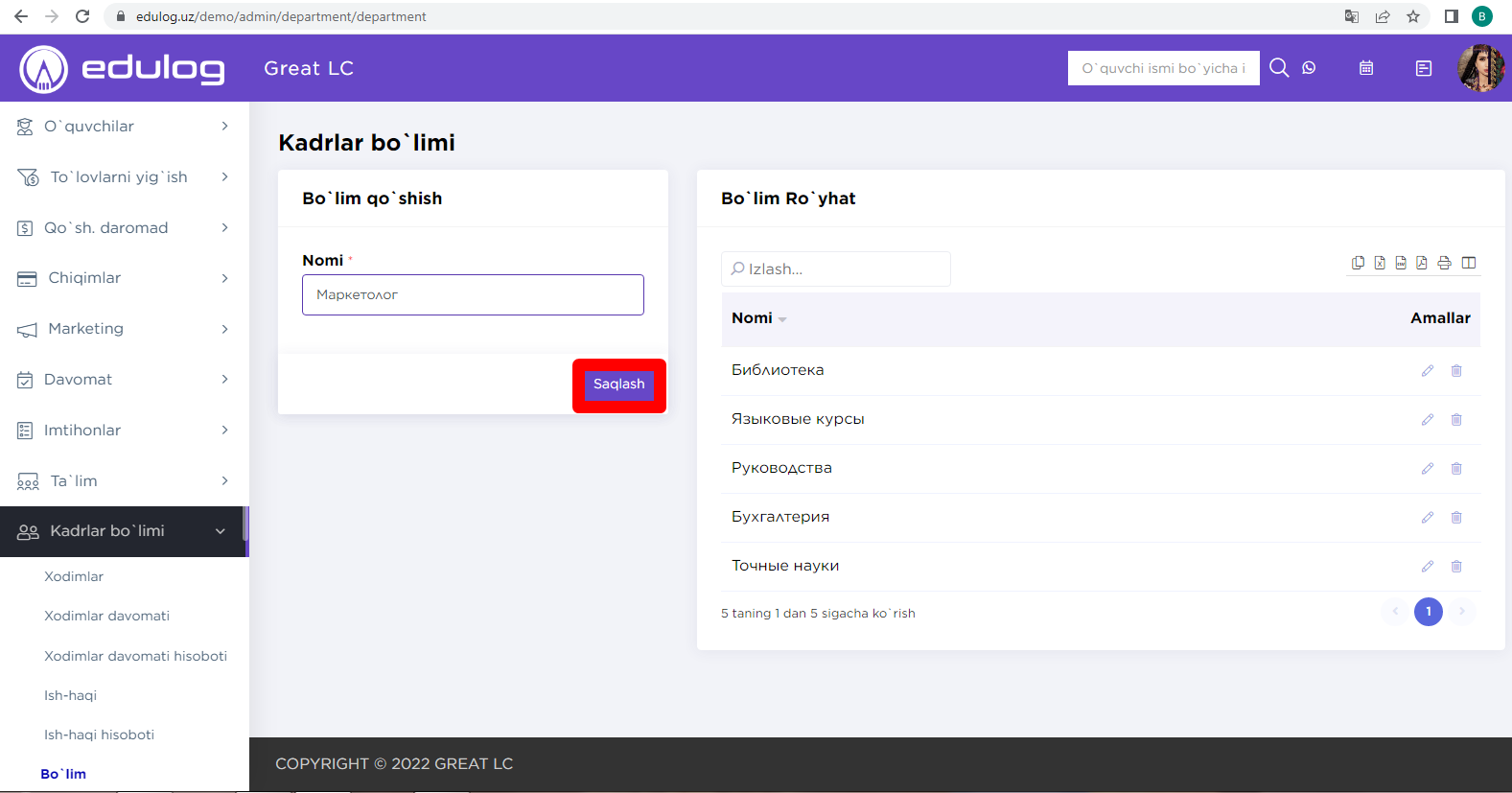
Мы используем меню Сотрудники, чтоб получить информацию о сотрудниках или добавить новых сотрудников. Отдел кадров – Сотрудники.
Здесь можете найти всех активных сотрудников. Вы можете найти сотрудников по филиалу, должности, отделу или имени.
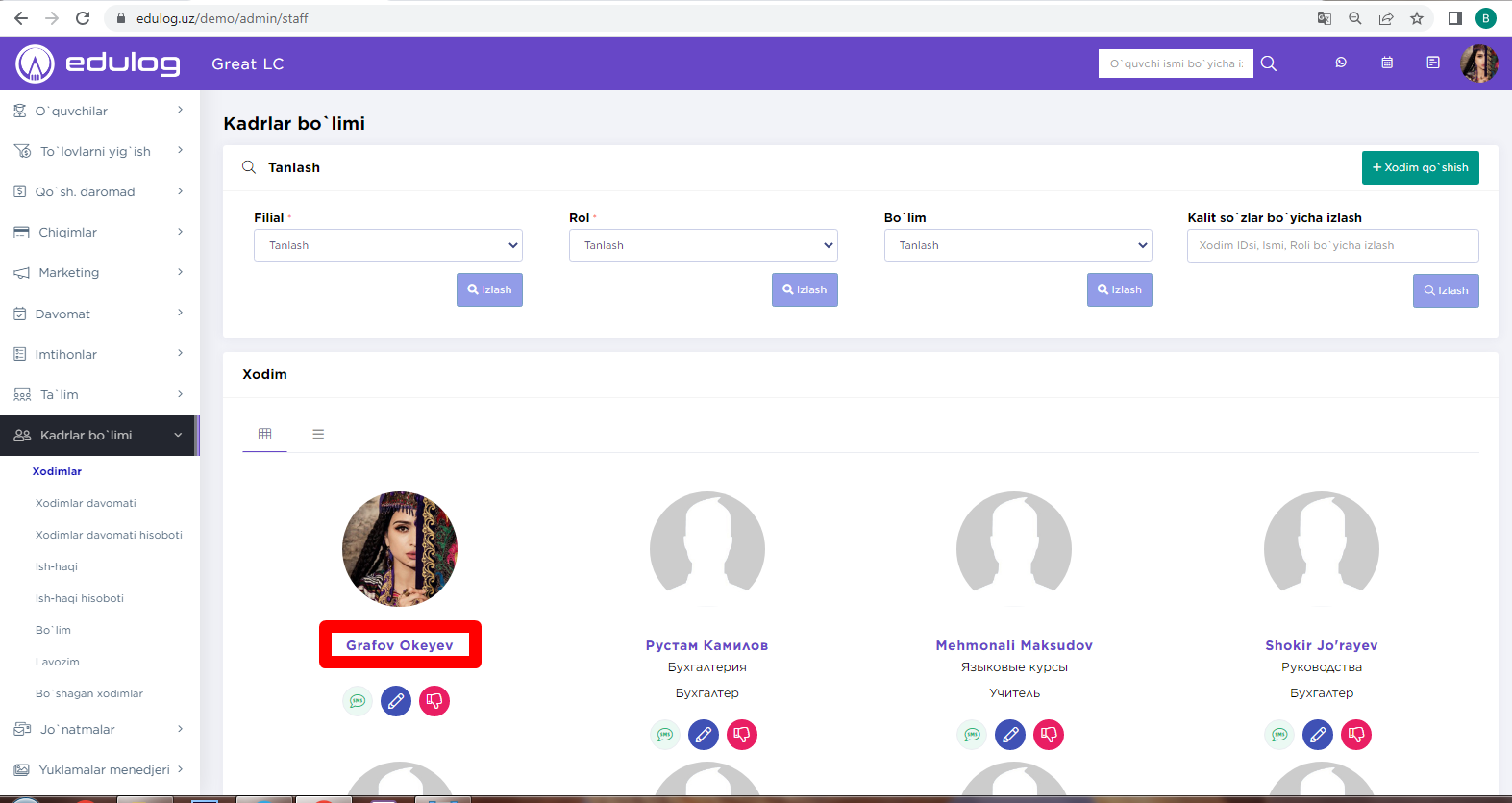
Нажмите кнопку «Редактировать», чтобы изменить информацию о сотруднике.
Нажмите на имя сотрудника, чтобы открыть профиль сотрудника. При нажатии кнопки мыши на имени сотрудника открывается профиль сотрудника. В профиле сотрудника отображается вся информация о сотруднике: профиль, зарплата, посещаемость, документы. Также в первой части страницы профиля есть специальные кнопки: Удалить, Изменить, Изменить пароль.
Если сотрудник уволен, нажмите кнопку «Удалить». После этой операции сотрудник не сможет получить доступ к своему личному кабинету и будет удален из списка сотрудников.
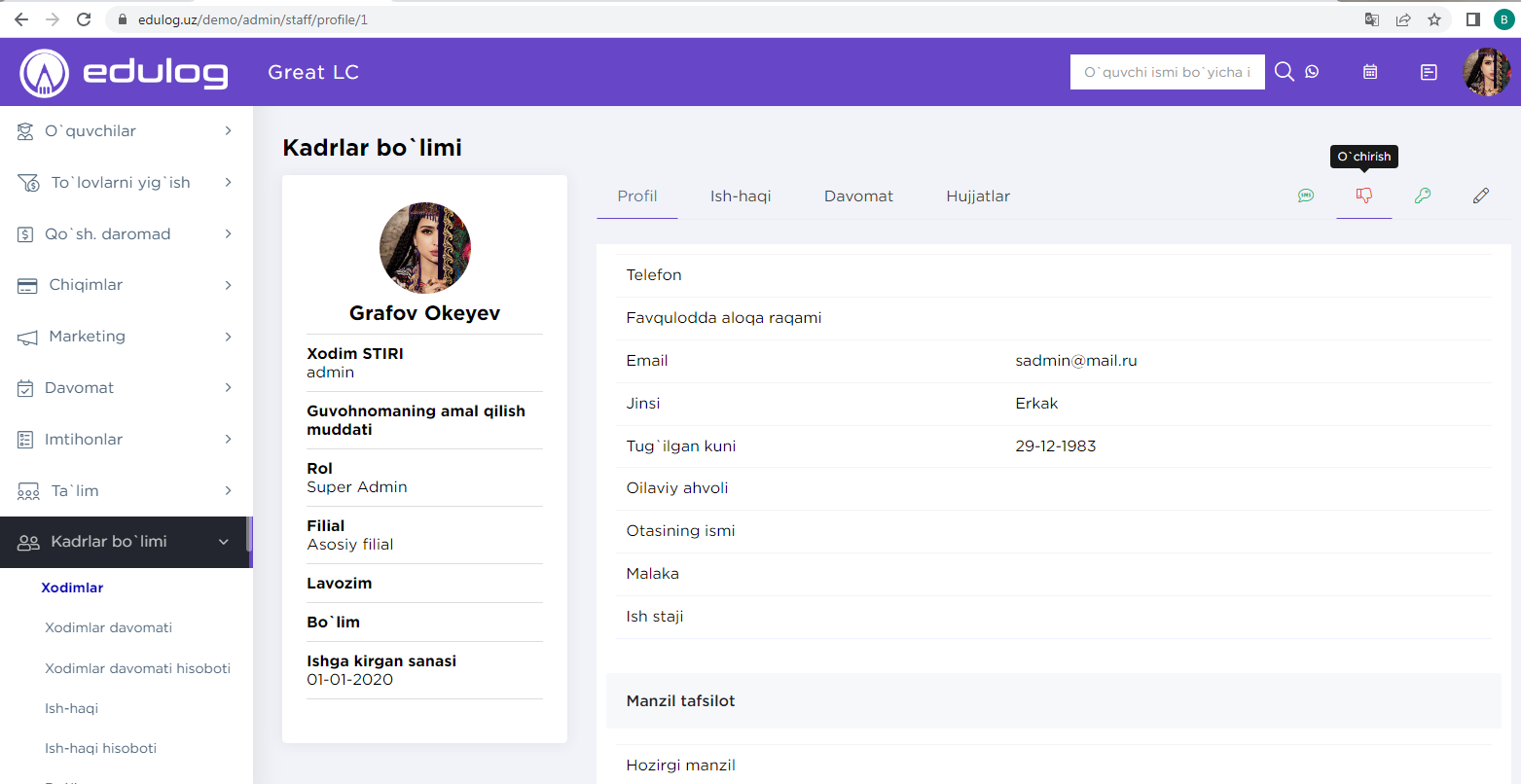
Нажмите кнопку «+ Добавить сотрудника», чтобы добавить нового сотрудника.
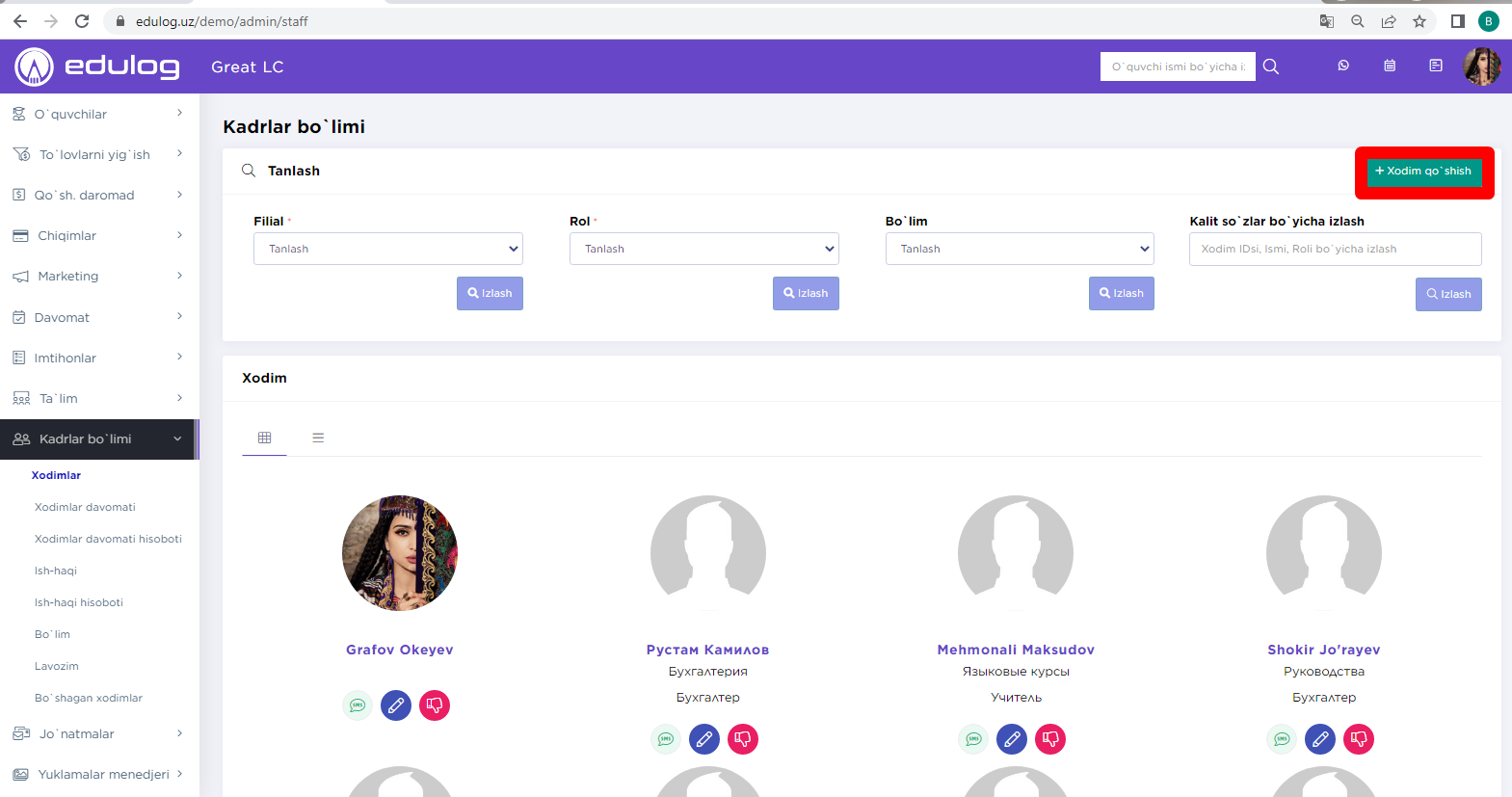
Откроется страница добавления нового сотрудника.
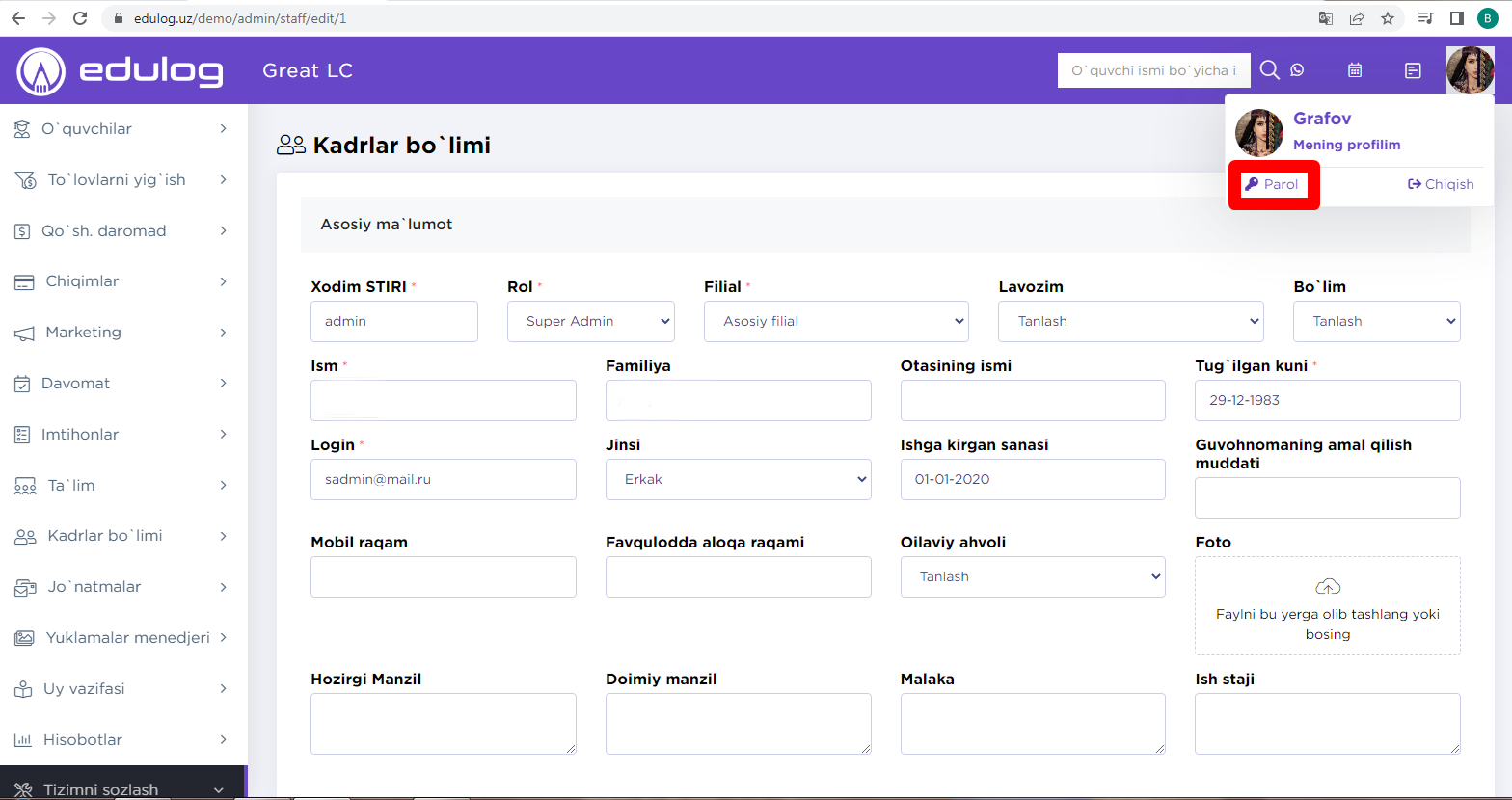
Введите информацию о сотруднике и нажмите «Сохранить».
Адрес электронной почты сотрудника используется как логин. Если у сотрудника нет адреса электронной почты, то мы можем писать любые слова латинскими буквами.
Создание пароля сотрудника
После добавления сотрудника в систему, вам также потребуется создать пароль.
Для этого войдите в нужный профиль сотрудника.
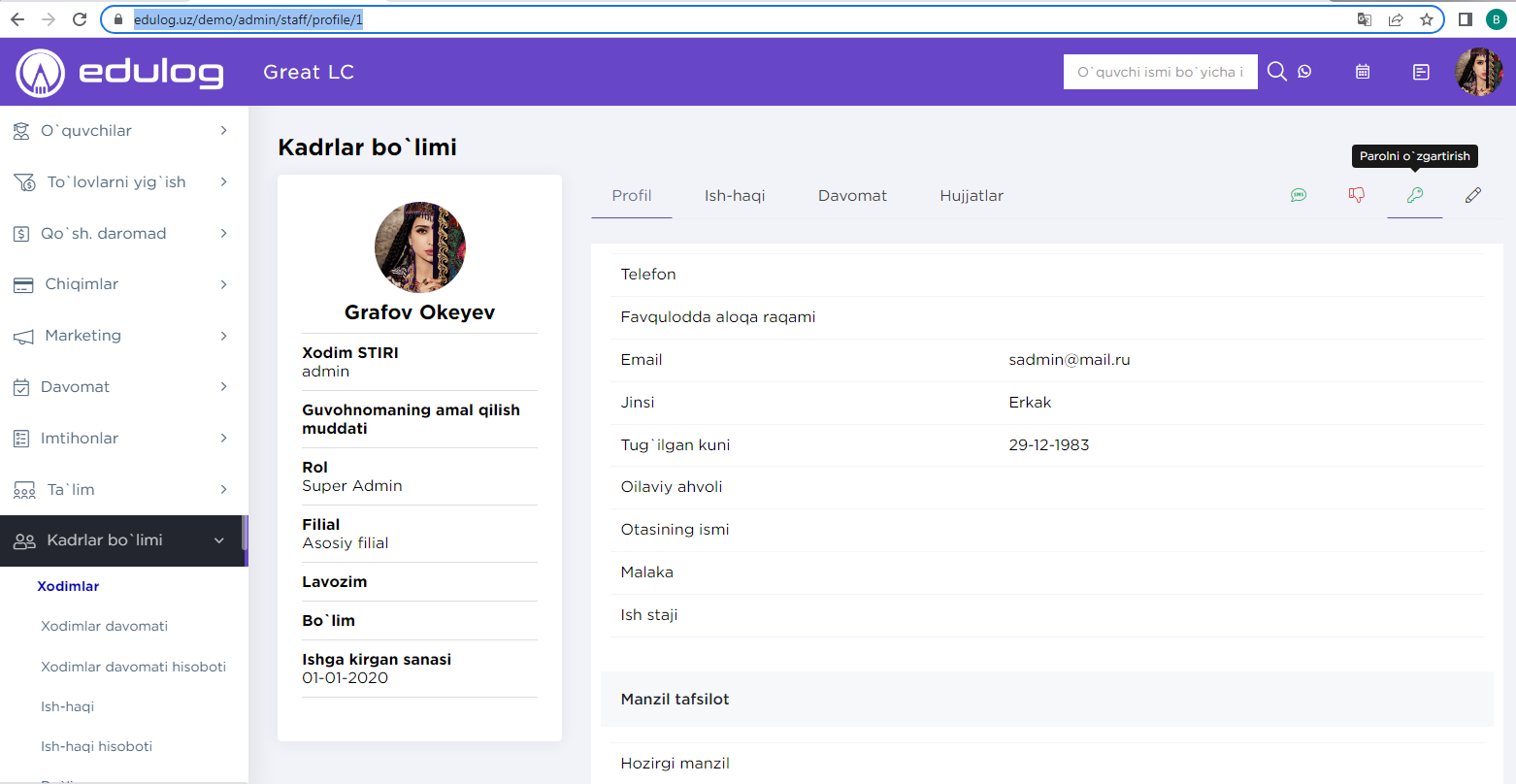
Нажмите на значок Ключа вверху.
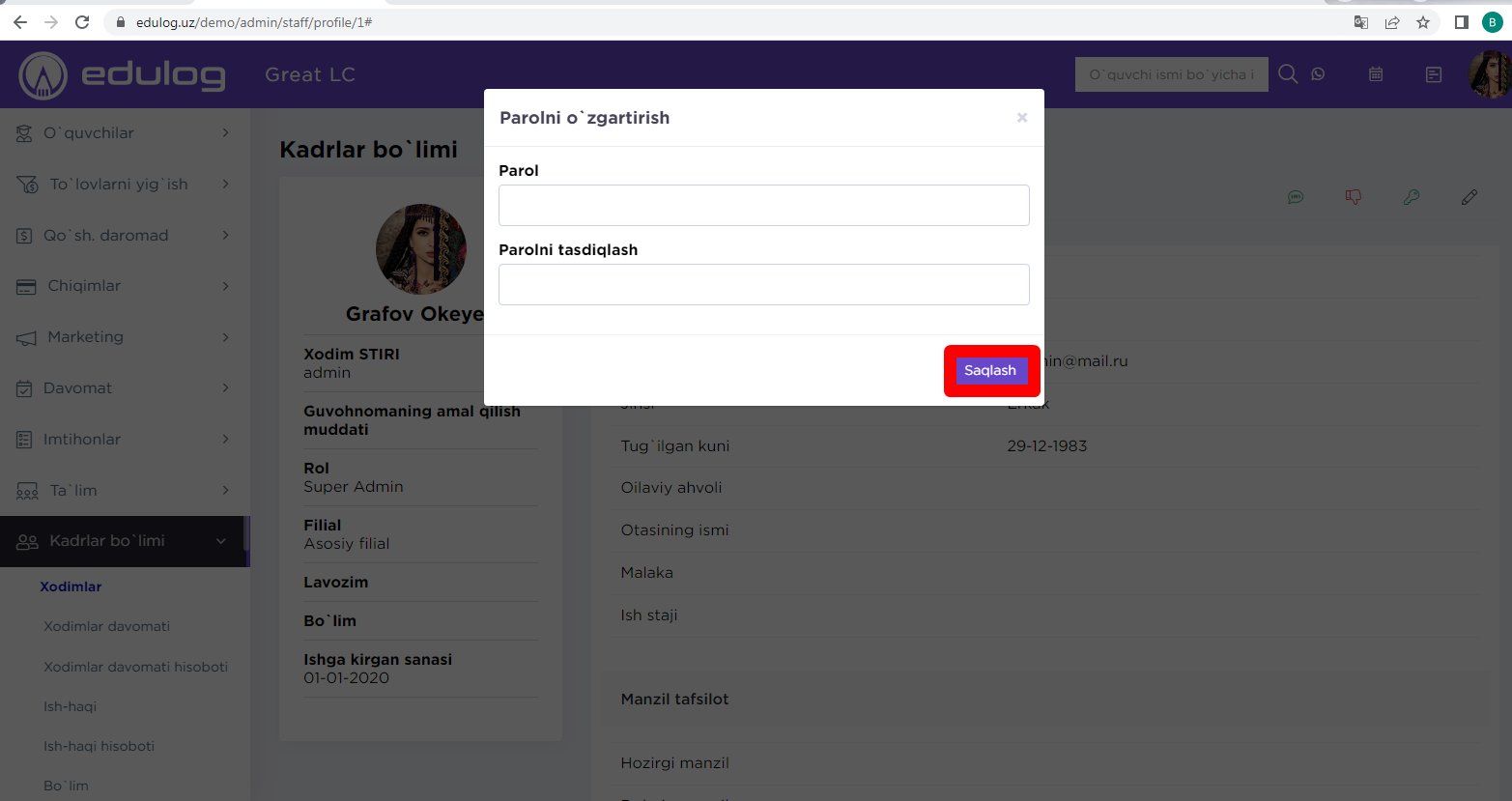
Откроется модальное окно изменения пароля. Введите пароль и нажмите Сохранить.
Откройте Посещаемость сотрудников – Отдел кадров > Посещаемость сотрудников. Этот раздел предназначен для учета посещаемости сотрудников. Выберите филиал, дату и нажмите «Искать».
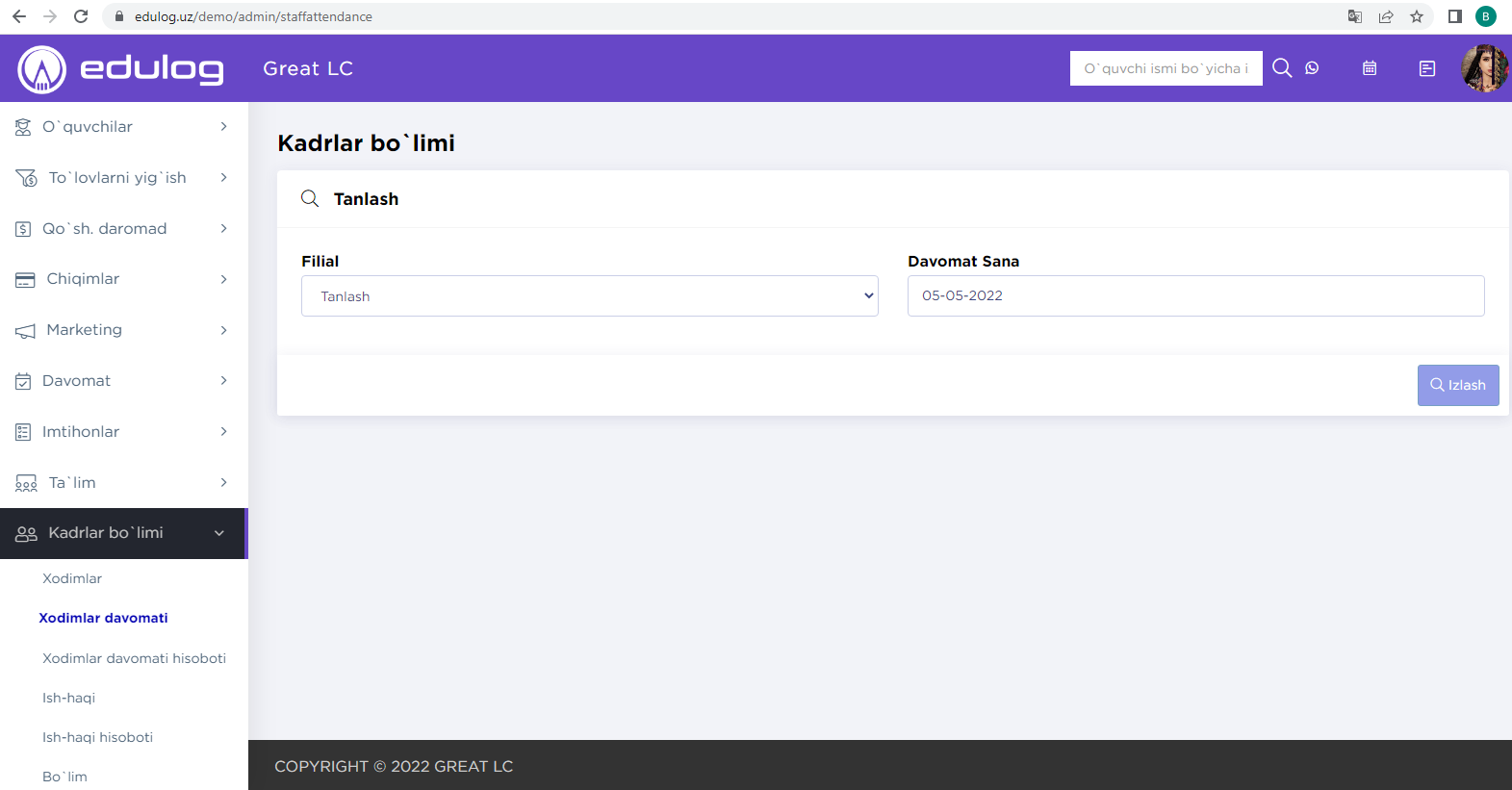
Появиться список сотрудников, выберите для каждого сотрудника один из статусов «Не рабочий день / Присутствует / Отсутствует» и нажмите кнопку «Сохранить».
Если у сотрудника в этот день нет урока, оставьте статус «Не рабочий день».
Чтобы выбрать праздник, нажмите «Отметить как праздник» и нажмите «Сохранить».
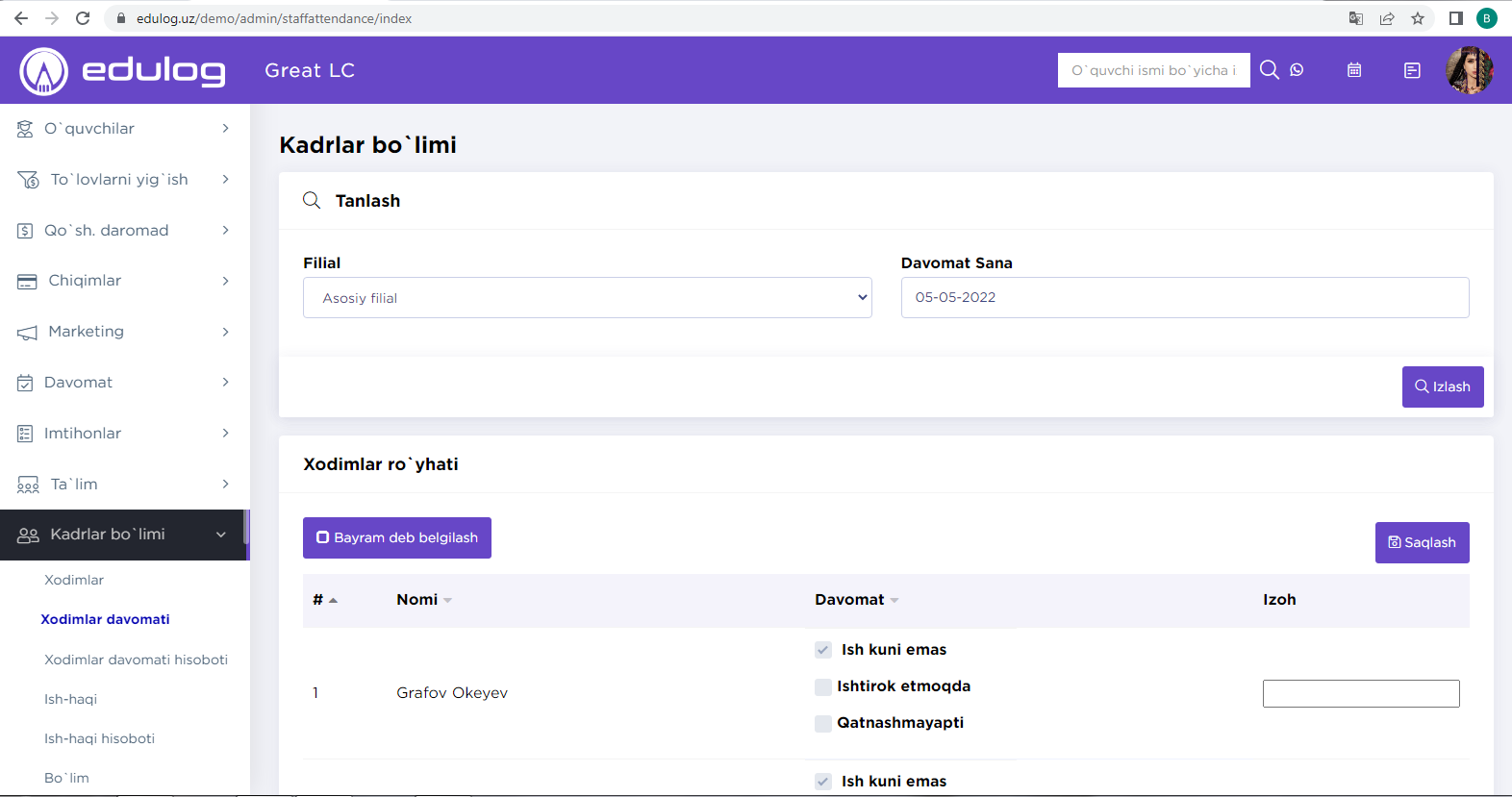
Откройте Отчет о посещаемости — Отдел кадров > Отчет о посещаемости. В этом разделе отображается отчет о посещаемости сотрудников.
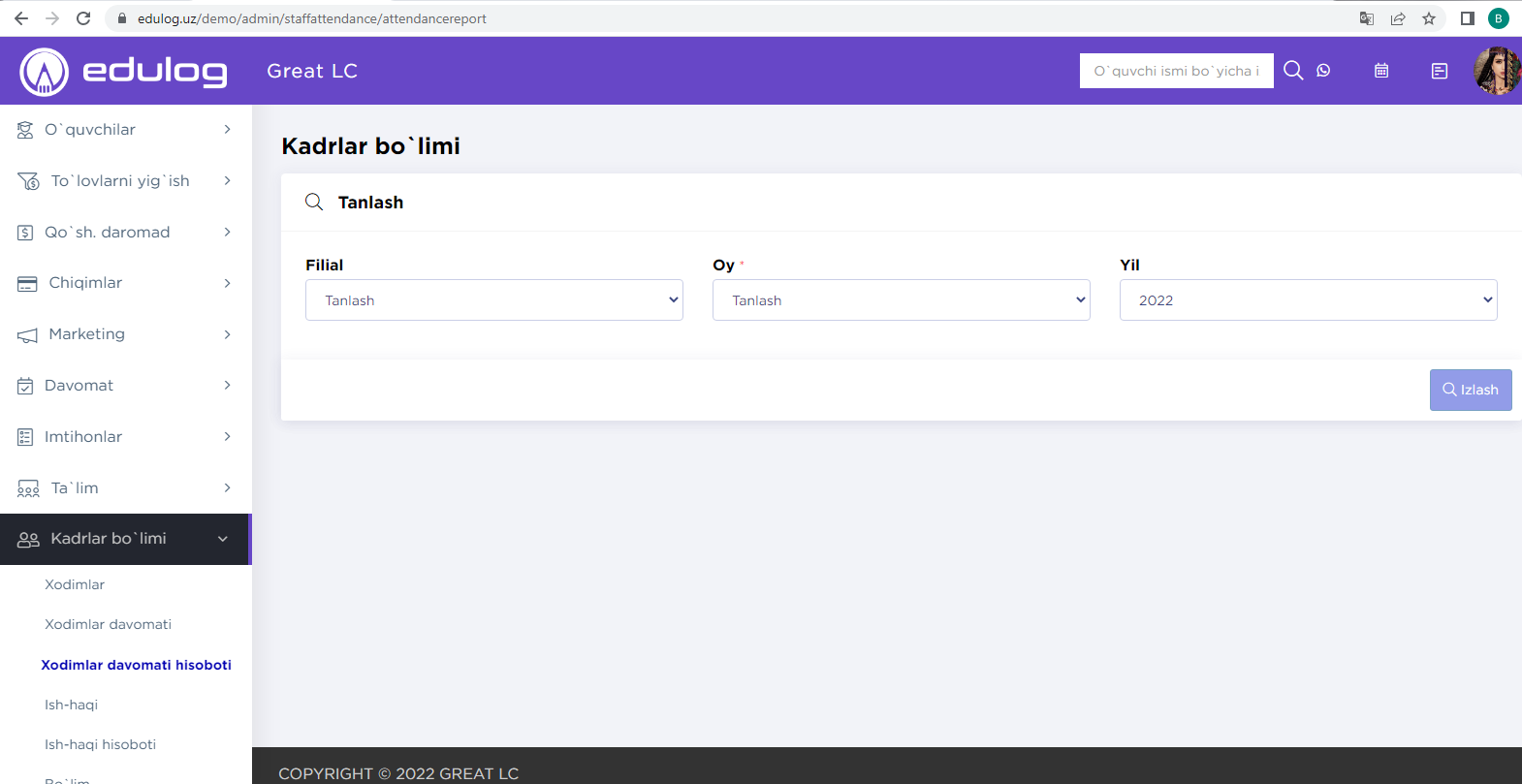
Выберите филиал, месяц и год и нажмите «Искать»
